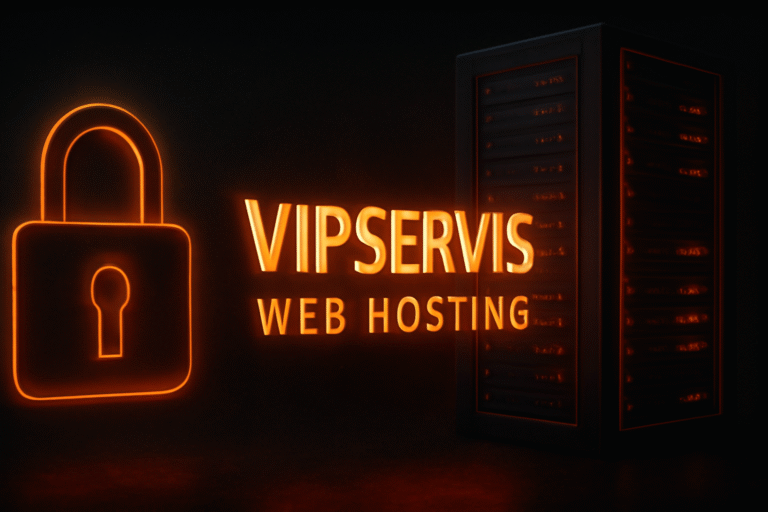AlmaLinux için Hızlı ve Kolay Disk Genişletme
AlmaLinux, güçlü bir sunucu işletim sistemi olarak, özellikle bulut tabanlı altyapılarda yaygın olarak tercih edilmektedir. Zamanla, sisteminizin disk alanı yetersiz hale gelebilir. Bu makalede, AlmaLinux üzerinde disk genişletme işlemini hızlı ve kolay bir şekilde nasıl gerçekleştirebileceğinizi adım adım açıklayacağız.
1. Disk Alanını Kontrol Etme
Disk genişletme işlemine başlamadan önce, mevcut disk alanınızı kontrol etmeniz önemlidir. Bunun için terminalde aşağıdaki komutu çalıştırabilirsiniz:
- df -h
Bu komut, disk alanlarınızın kullanım durumunu gösterir. Hangi bölümde sorun yaşadığınızı tespit edebilirsiniz.
2. Yeni Diskin Eklenmesi
Eğer sanal bir makinede çalışıyorsanız, yeni bir disk eklemek için sanal makine yönetim panelinize gidin ve yeni bir disk ekleyin. Fiziksel bir sunucu kullanıyorsanız, donanımınıza yeni bir disk takın.
3. Diskin Tanınması
Yeni diskin eklenmesinin ardından, sistemi yeni diski tanıtmak için aşağıdaki komutu çalıştırın:
- lsblk
Bu komut, bağlı olan tüm diskleri ve bölümleri listeleyecektir. Eklediğiniz yeni disk, genellikle /dev/sdb veya /dev/sdc gibi bir adla görünecektir.
4. Yeni Diskin Bölümlendirilmesi
Yeni diskinizi bölümlendirmek için fdisk veya parted aracını kullanabilirsiniz. Aşağıdaki örnek, fdisk ile yeni bir bölüm oluşturmayı göstermektedir:
- sudo fdisk /dev/sdb
ntuşuna basarak yeni bir bölüm oluşturun.ptuşuna basarak bölüm türünü seçin.- Bölüm numarasını girin (varsayılan değerleri kabul edebilirsiniz).
wtuşuna basarak değişiklikleri kaydedin.
5. Dosya Sisteminin Oluşturulması
Yeni bölümü oluşturduktan sonra, bu bölüme bir dosya sistemi oluşturmalısınız. Aşağıdaki komut ile ext4 dosya sistemi oluşturabilirsiniz:
- sudo mkfs.ext4 /dev/sdb1
Burada /dev/sdb1 kısmını kendi oluşturduğunuz bölümle değiştirin.
6. Yeni Bölümün Mount Edilmesi
Oluşturduğunuz dosya sistemini kullanabilmek için yeni bölümü bir dizine bağlamanız gerekir. Öncelikle, bağlamak için bir dizin oluşturun:
- sudo mkdir /mnt/newdisk
Ardından, yeni diski bu dizine bağlayın:
- sudo mount /dev/sdb1 /mnt/newdisk
7. Otomatik Mount İşlemi
Yeni diskin her yeniden başlatmada otomatik olarak bağlanmasını istiyorsanız, /etc/fstab dosyasına eklemeniz gerekir. Aşağıdaki komutu kullanarak dosyayı düzenleyin:
- sudo nano /etc/fstab
Dosyanın sonuna şu satırı ekleyin:
- /dev/sdb1 /mnt/newdisk ext4 defaults 0 0
8. Mevcut Diskin Genişletilmesi (Opsiyonel)
Eğer mevcut bir disk bölümü genişletmek istiyorsanız, lvextend komutunu kullanabilirsiniz. Bu işlem için LVM kullanmanız gerekmektedir. Aşağıdaki komut ile mevcut disk alanını genişletebilirsiniz:
- sudo lvextend -l +100%FREE /dev/mapper/centos-root
Ardından, dosya sistemini genişletmek için:
- sudo xfs_growfs /
Not: Yukarıdaki komut, XFS dosya sistemini kullanıyorsanız geçerlidir. Eğer ext4 kullanıyorsanız,
resize2fskomutunu kullanmalısınız.
AlmaLinux üzerinde disk genişletme işlemi, yukarıdaki adımları takip ederek kolaylıkla gerçekleştirilebilir. Yeni bir disk eklemek veya mevcut bir diski genişletmek, sisteminizin performansını artırmak ve verimliliğinizi artırmak için önemlidir. Şimdi disk alanınızı genişleterek sisteminizin kapasitesini artırabilirsiniz.